Configuration du DDNS myqnapcloud.com
Pour pouvoir joindre votre NAS avoir a retenir votre adresse IP public, vous pouvez utiliser un nom de domaine myqnapcloud. Celui-ci est fourni gratuitement par QNAP*.
* Il faut posséder un compte QNAP gratuit
Cela permet d'avoir une adresse en
ce_que_vous_voulez.myqnapcloud.com pour joindre votre NAS depuis l'extérieur. Avantage aussi pour ceux qui ont une IP dynamique, l'adresse Ip est mise à jour automatiquement.Note : L'IPv6 est également pris en charge sur QTS 5.
Rendez vous dans myQNAPCloud :
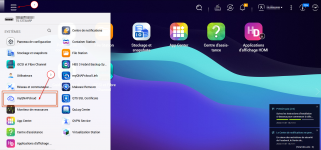
Cliquer sur Prise en main :
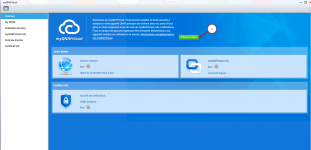
Cliquez sur "Démarrer" :
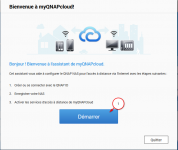
Renseigner vos identifiants QNAP ID, si vous n'avez pas de compte, vous pouvez en créer un gratuitement ici : https://account.qnap.com/
Puis cliquer sur Suivant :
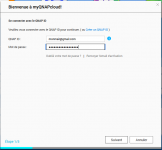
Choisissez un nom de périphérique, c'est lui qui sera devant l'adresse ".myqnalcoup.com" :
Note : Si vous avez une erreur "Le nom d'appareil a été enregistré" cela signifie que le nom est déjà pris ! vous devez choisir autre chose !
et valider avec Suivant
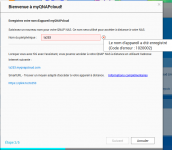
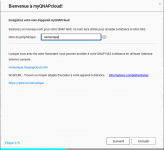
Je vous conseil de ne cocher que DDNS dans un premier temps, la configuration automatique du routeur utilise UPnP qui n'est pas recommandé d'utiliser.
L'ouverture des ports fera l'objet d'un autre tuto !
Cliquez sur Suivant :
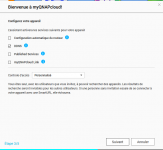
Et voila !
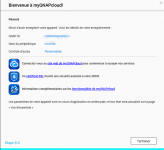
Cliquez sur Terminer pour finir !
Votre NAS possède maintenant une adresse en
ce_que_vous_voulez.myqnapcloud.com 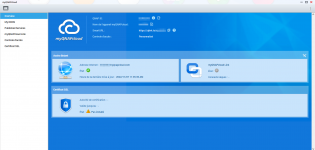
Prochaine étape, l'ouverture de ports ...... a suivre !
Retrouvez ici un tutoriel plus complet, avec la personnalisation du port HTTPS, l'ouverture de port, ... :
Qnap - [Tuto] Accéder à son NAS QNAP à distance ( hors réseau local )
Accéder à son NAS QNAP à distance ( hors réseau local ) Pourquoi ce tutoriel ? :giggle: Ici nous allons vois comment accéder a son NAS a distance, hors du réseau local donc. Disclamer : Le but de ce tuto sera de rendre cette installation facile et accessible a tous, bien que loin d’être un...
Dernière édition:

